Comment créer un formulaire de réclamation client dans WordPress (étape par étape)
Publié: 2019-04-01Besoin de créer un formulaire de réclamation client dans WordPress ? L'utilisation de WPForms est un moyen très simple de collecter les problèmes que les clients, les employés et les visiteurs du site ont rencontrés avec votre entreprise pour l'améliorer et améliorer la satisfaction des clients ou des employés.
Dans cet article, nous allons vous montrer comment créer un formulaire de plainte dans WordPress à l'aide de WPForms.
Qu'est-ce qu'un formulaire de réclamation client ?
Un formulaire de plainte est un moyen de découvrir les domaines d'amélioration possibles pour votre entreprise tout en permettant aux visiteurs de votre site de se sentir entendus en recueillant des commentaires importants directement sur votre site Web. Les formulaires de plainte peuvent offrir à votre public un moyen privé de soumettre des informations en ligne sur les problèmes liés à vos produits et services, ainsi que sur les problèmes que vos employés peuvent rencontrer.
Vous pouvez également envisager de créer un formulaire de plainte sur votre site Web pour :
- Obtenez des commentaires sur les produits et services. Un formulaire de réclamation client peut vous permettre de déterminer ce qui dérange vos clients à propos de produits et services spécifiques. Vous pourrez trouver des moyens de rendre vos clients plus heureux.
- Créez des relations clients solides. Un formulaire de plainte générique peut vous aider à mieux comprendre vos clients tout en rassemblant des conseils utiles à suivre.
- Faites en sorte que les employés se sentent mieux. Vos employés veulent être entendus. Les laisser entamer une discussion de leur côté peut vous aider à vous plonger dans d'éventuels problèmes sur le lieu de travail et à entamer une conversation importante.
- Suivez le comportement des employés. Un formulaire de plainte sur le lieu de travail peut vous aider à avoir une meilleure idée de la façon dont les employés se traitent les uns les autres, afin que vous puissiez rester au courant des problèmes possibles et garder votre équipe sur son meilleur comportement.
De plus, la création d'un formulaire de plainte en ligne est très simple lorsque vous utilisez WPForms et le module complémentaire Form Template Pack. Cet addon vous permet de choisir parmi plus de 100 modèles prédéfinis pour chaque créneau et chaque secteur, y compris un modèle de formulaire de plainte des clients ou des employés.
Voyons maintenant comment créer un formulaire de plainte dans WordPress.
Étape 1 : Créer un nouveau formulaire dans WordPress
L'utilisation de WPForms est le moyen le plus simple de créer un formulaire Web de plainte dans WordPress.
La première chose à faire est d'installer et d'activer le plugin WPForms. Pour plus de détails, suivez ce guide étape par étape sur la façon d'installer un plugin dans WordPress.
Ensuite, vous devrez installer et activer le module complémentaire Form Templates Pack.
Pour ce faire, rendez-vous dans WPForms » Addons .
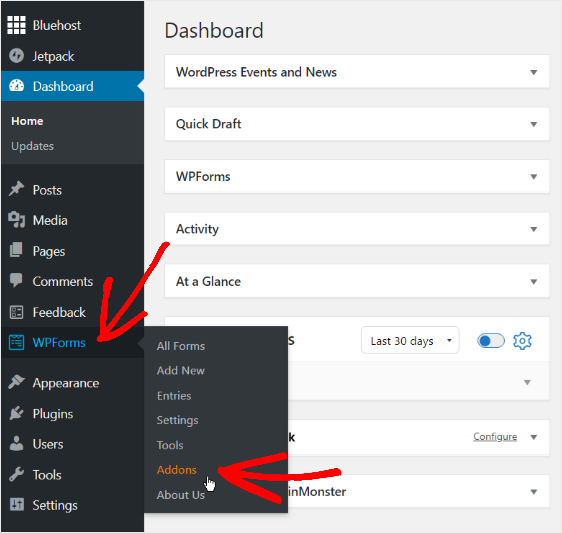
Ensuite, utilisez la barre Search Addons et tapez Form Templates Pack Addon .
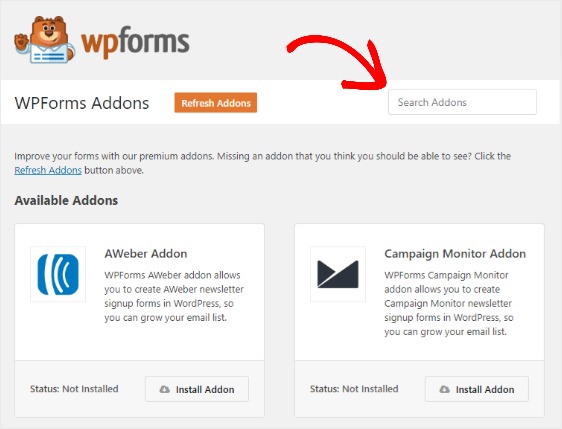
Maintenant, cliquez sur Installer le module complémentaire , puis sur Activer.
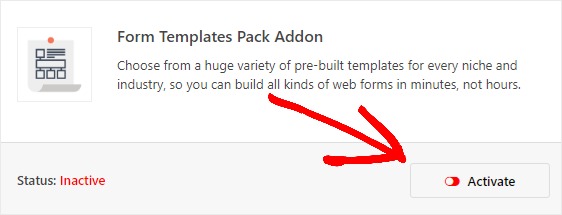
À ce stade, vous devrez créer un nouveau formulaire.
Pour commencer, accédez à WPForms » Ajouter un nouveau et nommez votre formulaire. Ensuite, faites défiler jusqu'à la section Modèles supplémentaires et tapez « formulaire de plainte » dans la barre de recherche.
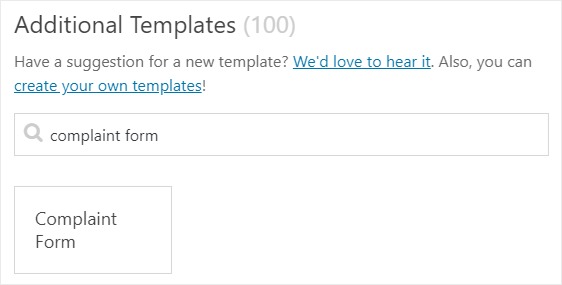
Passez la souris sur Formulaire de réclamation et cliquez sur le bouton Créer un formulaire de réclamation qui apparaît.
Une fois le modèle de formulaire de plainte prédéfini chargé, vous remarquerez que la plupart du travail est déjà fait pour vous.
Vous verrez des champs de formulaire par défaut pour :
- Prénom et nom de la personne qui dépose la plainte
- Téléphone
- Adresse
- Date / Heure de l'incident
- Description de l'incident
- Conseils pour résoudre le problème
C'est la page où vous commencerez à personnaliser votre formulaire.
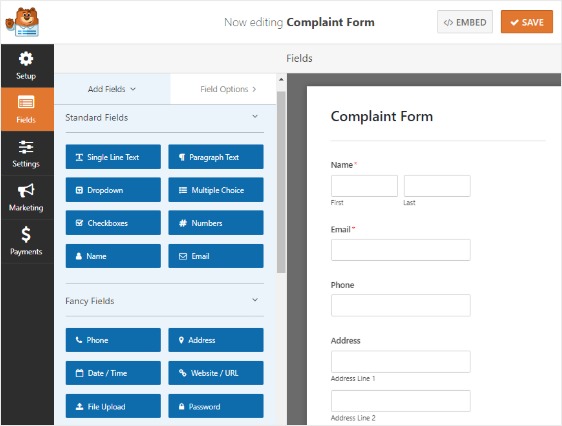
Si vous souhaitez voir le modèle de formulaire de réclamation en action, consultez notre exemple de démonstration de formulaire de réclamation.
Ce format de formulaire de plainte vous donne un bon point de départ pour personnaliser votre formulaire en fonction du type que vous créez. Un formulaire de plainte d'employé peut devoir poser des questions différentes de celles d'un formulaire de plainte de client, vous avez donc la possibilité de personnaliser votre formulaire de plainte.
Étape 2 : Personnalisez les champs de votre formulaire de réclamation
Pour apporter des modifications à un champ, cliquez sur le champ dans le panneau de droite. Vous pouvez également faire glisser les champs pour réorganiser leur ordre sur votre formulaire de réclamation.
Par exemple, vous souhaiterez peut-être accepter des plaintes anonymes via votre formulaire, car vous collectez des informations générales et ne prévoyez pas de suivre les personnes individuellement.
Pour ce faire, cliquez simplement sur le champ Nom et décochez la case Obligatoire afin que la saisie d'un nom dans le formulaire lors du remplissage soit facultative.
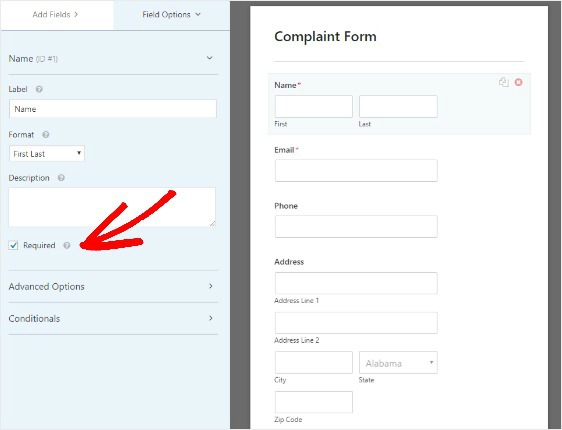
Vous pouvez également envisager d'ajouter un champ de formulaire à choix multiples à votre modèle de formulaire de plainte afin que vos utilisateurs puissent choisir le département ou le service spécifique avec lequel ils ont eu un problème.
Si votre client a rencontré un problème avec votre produit et qu'il souhaite vous envoyer une image avec sa réclamation, vous pouvez ajouter le champ Formulaire de téléchargement de fichier à votre formulaire de réclamation.
Les plaintes peuvent être sérieuses, vous pouvez donc également donner à vos visiteurs la possibilité de recevoir un appel personnel de vous ou de votre équipe de support client à un moment qui leur convient en ajoutant un autre champ Date/Heure à votre formulaire. En utilisant le module complémentaire WPForms Zapier, vous pouvez intégrer votre formulaire de plainte à votre calendrier Google pour que les informations du formulaire soient automatiquement ajoutées afin que vous ne manquiez jamais un appel programmé.

Lorsque votre formulaire de plainte se présente comme vous le souhaitez, cliquez sur Enregistrer.
Étape 3 : Configurez les paramètres de votre formulaire de réclamation client
Pour commencer, allez dans Paramètres » Général.
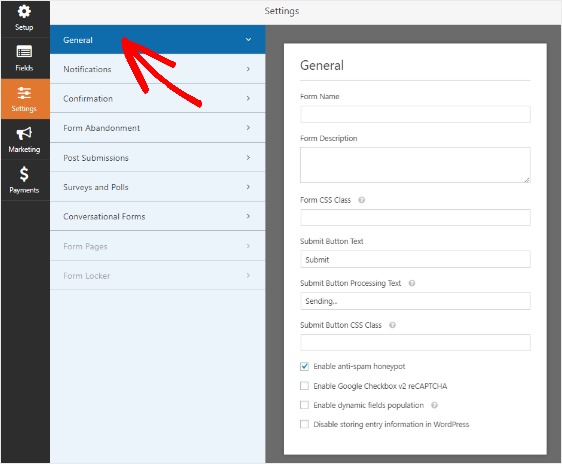
Dans cette zone, vous pouvez configurer les éléments suivants :
- Nom du formulaire — Modifiez le nom de votre formulaire ici si vous le souhaitez.
- Description du formulaire — Donnez une description à votre formulaire.
- Texte du bouton de soumission — Personnalisez la copie sur le bouton de soumission.
- Prévention du spam - Arrêtez le spam du formulaire de contact avec la fonction anti-spam, hCaptcha ou Google reCAPTCHA. La case à cocher anti-spam est automatiquement activée sur tous les nouveaux formulaires.
- Formulaires AJAX — Activez les paramètres AJAX sans rechargement de page.
- Améliorations du RGPD — Vous pouvez désactiver le stockage des informations d'entrée et des détails de l'utilisateur, tels que les adresses IP et les agents utilisateurs, afin de vous conformer aux exigences du RGPD. Consultez nos instructions étape par étape sur la façon d'ajouter un champ d'accord GDPR à votre formulaire de contact simple.
Cliquez sur Enregistrer .
Étape 4 : Configurez vos notifications de formulaire de réclamation client
Les notifications sont un excellent moyen de savoir quand quelqu'un soumet une entrée à votre formulaire de plainte.
Pour recevoir un e-mail lorsque quelqu'un remplit votre formulaire de plainte WordPress, vous devez configurer les notifications de formulaire dans WordPress. À moins que vous ne désactiviez la fonction de notification, vous recevrez une notification par e-mail chaque fois que quelqu'un déposera une plainte sur votre site.
Vous pouvez également envoyer plusieurs notifications lorsque quelqu'un remplit votre formulaire de plainte. Par exemple, vous pouvez vous envoyer une notification ainsi qu'à toute autre personne de votre équipe susceptible d'avoir besoin d'accéder aux informations soumises dans le formulaire de réclamation.
De plus, si vous utilisez des balises actives, vous pouvez envoyer une notification aux visiteurs de votre site une fois qu'ils ont terminé votre formulaire de plainte pour leur faire savoir que vous l'avez reçu.
Vous pouvez ajouter des informations importantes à cette notification par e-mail si vous le souhaitez. Par exemple, vous pouvez indiquer quand les gens peuvent s'attendre à un suivi de leur plainte.
Pour obtenir de l'aide, consultez notre guide étape par étape sur la façon d'envoyer plusieurs notifications de formulaire dans WordPress.
En outre, vous avez la possibilité de personnaliser facilement vos e-mails de notification en ajoutant votre logo ou toute image de votre choix dans la zone d'image d'en-tête personnalisée. Le logo/l'image que vous choisissez apparaîtra en haut des notifications par e-mail.
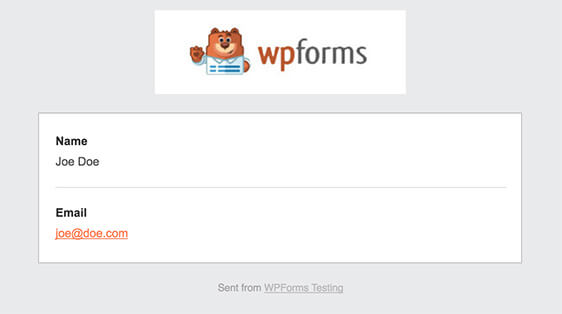
Cet exemple a un arrière-plan gris, mais vous pouvez changer la couleur en quelque chose d'autre si vous le souhaitez. Ces ajustements personnalisés peuvent rendre vos notifications par e-mail plus professionnelles et leur donner une touche personnelle. Consultez notre guide sur l'ajout d'un en-tête personnalisé à votre modèle d'e-mail.
Étape 5 : Configurez vos confirmations de formulaire de plainte
Les confirmations de formulaire sont des moyens de prendre des mesures immédiatement après que votre public a soumis des informations à votre formulaire de réclamation client. Pour obtenir de l'aide sur cette étape, consultez notre tutoriel sur la configuration des confirmations de formulaire.
Il existe 3 types de confirmations différents dans WPForms :
- Un message. Il s'agit du type de confirmation par défaut qui apparaît après que quelqu'un a cliqué sur soumettre sur votre formulaire, et il est personnalisable. Consultez nos conseils sur les moyens de personnaliser votre message de confirmation pour augmenter le bonheur des visiteurs de votre site.
- Afficher la page. Envoyez automatiquement les utilisateurs vers n'importe quelle page de votre site.
- Réorienter. Utile si vous souhaitez amener l'utilisateur vers un autre site Web ou une URL spécialisée pour un développement plus complexe.
Étape 6 : ajoutez votre formulaire de plainte à votre site Web
Après avoir créé votre formulaire de plainte et modifié tous les paramètres à votre guise, vous devez ajouter votre formulaire de plainte à votre site Web.
WPForms vous permet d'ajouter vos formulaires à plusieurs emplacements sur votre site, y compris vos pages, vos articles de blog et même les widgets de la barre latérale.
Jetons un coup d'œil à l'option de placement la plus courante : l'intégration de page/post.
Pour commencer, créez une nouvelle page ou publiez dans WordPress. Ensuite, cliquez à l'intérieur du premier bloc (la zone vide sous le titre de votre page) et cliquez sur l'icône Ajouter WPForms .
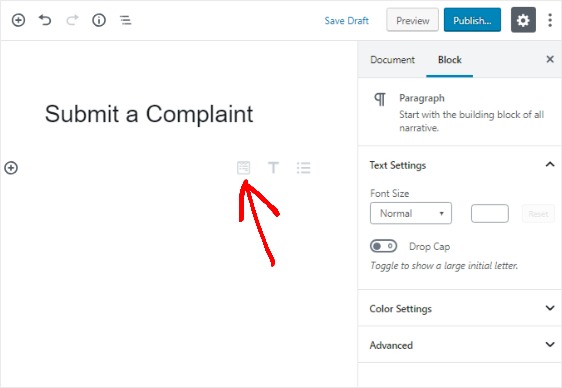
Le widget WPForms pratique apparaîtra à l'intérieur de votre bloc. Cliquez sur le menu déroulant WPForms qui apparaît et choisissez celui des formulaires que vous avez déjà créés que vous souhaitez insérer dans votre page. Sélectionnez votre formulaire de réclamation.
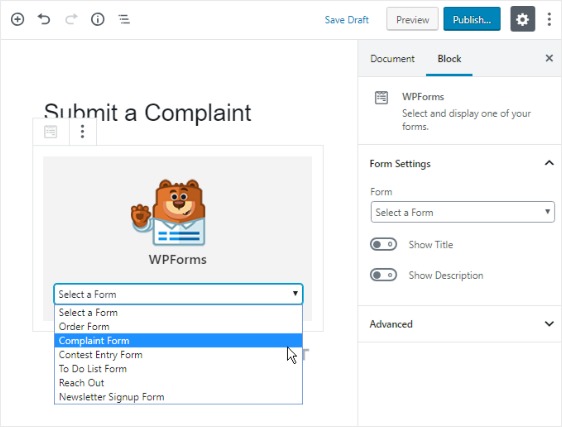
Ensuite, publiez votre page ou votre article pour que votre formulaire apparaisse sur votre site Web.
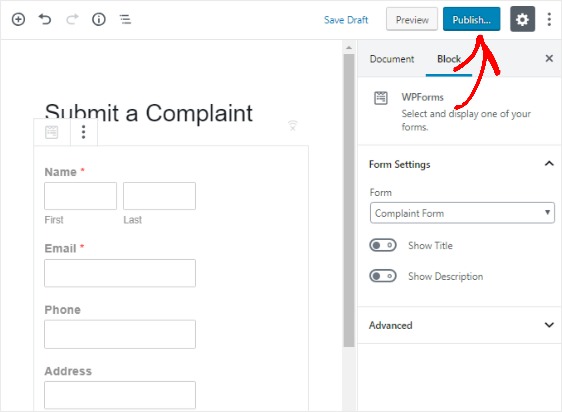
Dernières pensées
C'est ça! Vous savez maintenant créer un formulaire de réclamation client dans WordPress.
Si vous constatez que vous ne recevez pas de notifications par e-mail, vous devriez consulter notre guide sur la façon d'envoyer des e-mails dans WordPress à l'aide de SMTP.
Alors qu'est-ce que tu attends? Commencez dès aujourd'hui avec le plugin de formulaires WordPress le plus puissant.
Et n'oubliez pas, si vous aimez cet article, alors suivez-nous sur Facebook et Twitter.
